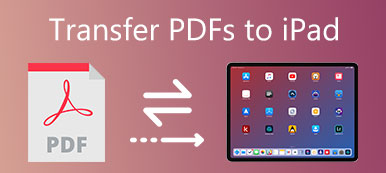iPhone staje się ważniejszy niż wcześniej, nie dlatego, że jest narzędziem komunikacyjnym, ale także inteligentnym urządzeniem do radzenia sobie z prawie wszystkimi rzeczami. Niezależnie od tego, co stanie się z iPhone'em, usługa wiadomości na iPhonie nadal odgrywa ważną rolę w życiu.
Dlatego wielu z was chce eksportować wiadomości iPhone'a do formatu PDF, aby zachować je na zawsze. Co więcej, plik PDF pozwoli ci wygodniej czytać wiadomości iPhone'a.
O tym porozmawiamy w następujących słowach, jak to zrobić eksportuj wiadomości iPhone (wiadomości tekstowe i iMessages) do formatu PDF.

- Część 1. Jak eksportować wiadomości tekstowe i iMessages z iPhone'a do formatu PDF (najłatwiejsze)
- Część 2. Jak eksportować wiadomości (w tym usunięte) do pliku PDF z iPhone'a / iPada
- Część 3. Jak zapisywać wiadomości iPhone'a w formacie PDF za pomocą zrzutów ekranu
Część 1. Jak eksportować wiadomości tekstowe i iMessages z iPhone'a do formatu PDF (najłatwiejsze)
Najprostszym sposobem na eksport SMS-ów iPhone'a do formatu PDF jest użycie Apeaksoft iPhone Transfer. Apeaksoft iPhone Transfer to profesjonalny eksporter wiadomości na iPhone'a, iPada i iPoda. Poza tym wiadomości może również eksportować kontakty, filmy, muzykę i inne dane, takie jak eBooki, historia Safari i nie tylko na iPhone'a, iPada i iPoda na komputer. Co więcej, przesyła dane między urządzeniem iOS, komputerem i iTunes.

4,000,000 + Pliki do pobrania
Prosty przewodnik można uzupełnić
Krok 1. Podłącz iPhone'a do komputera.
Krok 2. Wyeksportuj wiadomości SMS i iMessages z iPhone'a na komputer jako HTML.
Krok 3. Konwertuj plik HTML na PDF online za darmo.
A teraz podzielmy dokładny proces.
Krok 1 Podłącz iPhone'a do komputera
Pobierz bezpłatnie to oprogramowanie na swój komputer. Zainstaluj i uruchom natychmiast.
Podłącz iPhone'a do komputera kablem USB, a oprogramowanie automatycznie wykryje iPhone'a.
Jeśli pojawi się monit, nie zapomnij odblokować telefonu iPhone i dotknij przycisku Zaufaj na telefonie iPhone.

Krok 2 Eksportuj wiadomości iPhone
Kliknij Wiadomości W lewym panelu bocznym wybierz Wiadomości typy i wszystkie szczegółowe wiadomości zostaną wyświetlone po prawej stronie, gdzie możesz zobaczyć wszystkie wiadomości tekstowe i iMessages.
Zaznacz pole wyboru wiadomości, które chcesz przenieść, i kliknij Eksportuj do komputera przycisk (obraz komputera).
Następnie musisz znaleźć lokalizację, w której zapisałeś wyeksportowane wiadomości iPhone'a, a to oprogramowanie rozpocznie eksport.
Poczekaj kilka sekund, a wiadomości iPhone'a zostaną zapisane jako CSV, HTML i TXT w Twoim komputerze.

Krok 3 Konwertuj HTML na PDF
Otwórz plik HTML, w którym możesz sprawdzić wyeksportowane wiadomości iPhone'a w tym samym układzie, co w telefonie iPhone.
Wejdź na https://pdfcrowd.com/ (darmową stronę internetową, w której można przekonwertować plik HTML na PDF), kliknij kartę Konwertuj plik HTML, Kliknij Przeglądaj przycisk, aby przesłać plik HTML wyeksportowanych wiadomości, i kliknij konwertować aby rozpocząć zmianę pliku HTML na PDF plik.
Po konwersji możesz kliknąć Do pobrania or Czytaj aby zapisać lub otworzyć plik PDF, aby sprawdzić wyeksportowane wiadomości iPhone'a.
 Część 2. Jak eksportować wiadomości (w tym usunięte) do pliku PDF z iPhone'a / iPada
Część 2. Jak eksportować wiadomości (w tym usunięte) do pliku PDF z iPhone'a / iPada
Drugim sposobem eksportowania wiadomości iPhone'a z iPhone'a do formatu PDF, w tym usuniętych wiadomości, jest użycie innego oprogramowania innej firmy, Apeaksoft iPhone Data Recovery.
Krok 1 Przeskanuj iPhone'a
Pobierz bezpłatnie to oprogramowanie na swój komputer. Uruchom go i podłącz iPhone'a do komputera kablem USB.
Odblokuj iPhone'a i dotknij przycisku Zaufaj, aby móc zarządzać swoim iPhonem na tym komputerze. W głównym interfejsie należy wybrać iPhone Data Recovery.

Następnie zobaczysz 2 tryby skanowania, skanowanie standardowe i skanowanie głębokie. Tutaj wystarczy wybrać Standardowe skanowanie, a następnie to oprogramowanie rozpocznie skanowanie Twojego iPhone'a.

Krok 2 Wyeksportuj usunięte wiadomości iPhone'a
Po zakończeniu procesu skanowania kliknij Wiadomości z lewego paska bocznego, a wszystkie wiadomości tekstowe i iMessages pojawią się w prawym oknie. Zaznacz pole wyboru wiadomości iPhone'a i kliknij Recover eksportować je na komputer w postaci CSV, HTML i TXT.

Krok 3 Konwertuj wiadomości iPhone'a na format PDF z HTML
Powtórz kroki z pierwszej części i przekonwertuj wyeksportowany plik HTML na PDF.
Więcej informacji na temat eksportowanie usuniętych wiadomości iPhone są tutaj.
Eksportuj usunięte lub istniejące wiadomości tekstowe, iMessages i inne wiadomości aplikacji, zdjęcia, filmy, muzykę, notatkę, Safari, kontakty, zdjęcia i inne dane z iPhone'a / iPada / iPoda działającego w iOS 17 i wcześniejszych, kopii zapasowej iTunes i iCloud.
Część 3. Jak zapisywać wiadomości iPhone'a w formacie PDF za pomocą zrzutów ekranu
Ostatnim sposobem zapisywania wiadomości iPhone'a w formacie PDF jest użycie funkcji konwersji w telefonie iPhone. Proces polega na zapisaniu całej wiadomości iPhone'a w postaci zrzutów ekranu, a następnie wyeksportowanie zdjęć do pliku PDF bezpośrednio na iPhone.
Krok 1Rób zrzuty ekranu wiadomości na iPhonie
Przejdź do wiadomości tekstowej, którą chcesz wyeksportować na iPhone'a. Przejdź do menu Assistive Touch. Wybierać Urządzenie opcję dotknij Więcej a następnie wybierz Zrzut ekranu aby zrobić zrzut ekranu bieżącego ekranu.

Krok 2Konwertuj zdjęcia do formatu PDF
Otwórz aplikację Zdjęcia na iPhonie, znajdź zrzut ekranu wiadomości i otwórz go. Naciśnij przycisk udostępniania w prawym dolnym rogu. Następnie dotknij Więcej, aby przewinąć w dół, aby znaleźć Książki.
Następnie zrzut ekranu wiadomości zostanie przekonwertowany na plik PDF na telefonie iPhone i automatycznie otworzy się na telefonie iPhone.
Powtórz kroki, aby konwertować zrzut ekranu wiadomości na format PDF na iPhonie jeden po drugim.

Chcesz zobaczyć wyeksportowane pliki PDF wiadomości na innych urządzeniach? Właśnie wykonaj kopię zapasową ich na iCloud po pierwsze.
Wnioski
Ta strona udostępnia 3 sposoby eksportowania wiadomości SMS z iPhone'a do formatu PDF. Możesz użyć iPhone Transfer lub iPhone Data Recovery, aby wyeksportować wiadomości tekstowe iPhone i iMessages na komputer w formacie HTML, a następnie przekonwertować je na PDF online za darmo. Poza tym możesz również skorzystać z bezpłatnej metody robienia zrzutów ekranu wiadomości na iPhonie, a następnie przekonwertować je na plik PDF bezpośrednio na iPhonie za darmo.
Który jest Twoim ulubionym?
Daj mi znać, zostawiając swoje komentarze, jeśli masz jakieś inne sugestie.